Вы пробовали отменить подписку на сайте Xsolla?
- Voicemod — это популярный преобразователь голоса на основе искусственного интеллекта, который можно использовать с несколькими платформами голосового чата.
- Хотя он популярен, несколько пользователей перестали его использовать и хотят отменить свою подписку.
- Однако некоторые пользователи не могут этого сделать, а у некоторых отсутствует кнопка отмены подписки.
- В этом руководстве перечислены 3 эффективных решения, которые помогут вам решить проблему.

ИксУСТАНОВИТЕ, НАЖИМАЯ НА СКАЧАТЬ ФАЙЛ
Это программное обеспечение исправит распространенные компьютерные ошибки, защитит вас от потери файлов, вредоносного ПО, аппаратного сбоя и оптимизирует ваш компьютер для достижения максимальной производительности. Исправьте проблемы с ПК и удалите вирусы прямо сейчас, выполнив 3 простых шага:
- Скачать инструмент восстановления ПК Restoro который поставляется с запатентованными технологиями (патент доступен здесь).
- Нажмите Начать сканирование чтобы найти проблемы Windows, которые могут вызывать проблемы с ПК.
- Нажмите Починить все для устранения проблем, влияющих на безопасность и производительность вашего компьютера.
- Restoro был скачан пользователем 0 читателей в этом месяце.
Вы закончили использовать Voicemod и хотите отменить подписку, но по какой-то неизвестной причине вы не можете отменить подписку на Voicemod? Если это так, то вы находитесь в правильном месте.
Потому что это руководство даст вам несколько советов, которые помогли пользователям, столкнувшимся с проблемой невозможности отменить подписку на Voicemod.
Решения, упомянутые в этом руководстве, тщательно исследованы и помогли пользователям отказаться от подписки на Voicemod.
Для некоторых пользователей отмена подписки кнопка не работает, или, на самом деле, для некоторых пользователей отменить подписку отсутствует.
Хотя эта проблема беспокоила пользователей в течение достаточно долгого времени, Voicemod так и не решился. уведомление об этом, и пользователи застряли с использованием методов удара и пробной версии, чтобы отменить свой Voicemod подписка.
С учетом сказанного давайте рассмотрим эффективные советы, которые помогут вам решить проблему невозможности отмены подписки на Voicemod.
Как я могу отменить подписку Voicemod?
- Открой Голосмод приложение.
- Нажмите на Настройки на главной странице.
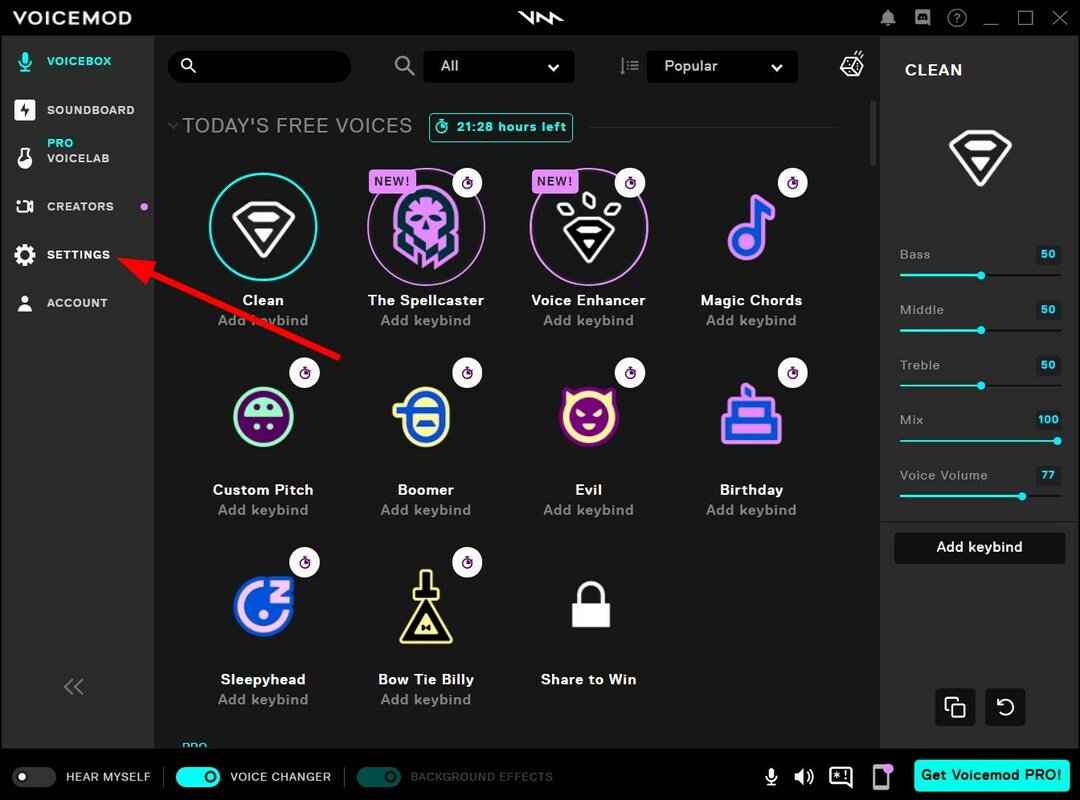
- Выбирать Лицензия из правого верхнего угла.

- Под информацией о вашей лицензии у вас есть кнопка для Отменить ремонт.
- Это приведет вас к процессу весла, чтобы Отменить подписку.
Хотя это процесс отмены подписки Voicemod по умолчанию, пользователи сообщают о проблемах с отменой подписки после этого процесса.
Пользователи сообщают, что после нажатия кнопки отмены обновления ничего не происходит. Они даже пытались отправить письмо, в ответ на которое просили отменить ремонт, а не подписку.
В таком случае мы рекомендуем вам следовать приведенным ниже советам и покончить с отменой подписки на Voicemod.
Как я могу исправить ошибку «Не могу отменить подписку на Voicemod»?
1. Используйте Иксолла Мессенджер
- Открой Сайт Иксоллы.
- Нажми на чат мессенджер значок.

- Выберите подходящие варианты как спросил.

- Сообщите необходимые детали.
- «Иксолла» отменит вашу подписку.
Совет эксперта: Некоторые проблемы с ПК трудно решить, особенно когда речь идет о поврежденных репозиториях или отсутствующих файлах Windows. Если у вас возникли проблемы с исправлением ошибки, возможно, ваша система частично сломана. Мы рекомендуем установить Restoro, инструмент, который просканирует вашу машину и определит, в чем проблема.
кликните сюда скачать и начать ремонт.
Если вы оплатили Voicemod с помощью Xsolla, вы можете использовать голосовой чат Xsolla, чтобы отменить подписку на Voicemod. Служба поддержки Xsolla довольно легко отменит вашу подписку, используя несколько деталей.
2. Отменить автоплатеж
- Откройте приложение Voicemod.
- Нажмите на Настройки и выберите Мой счет.
- Вы будете перенаправлены на веб-сайт, где вы увидите информацию о подписке.
- Ударь Отменить подписку кнопка.
- Для подтверждения выбора нажмите кнопку Отменить подписку кнопка.

Как только вы сделаете это, ваша подписка будет отменена, а автоматическое продление также будет удалено. Однако ваш лицензионный ключ останется активным до истечения срока действия.
Если вышеуказанное не работает, вы можете перейти к своему способу оплаты, такому как PayPal или веб-сайт поставщика кредитной карты, и просто отменить выбор опции «Автоплатеж».
Для PayPal выполните следующие действия:
- Открой PayPal приложение.
- Нажмите на свой Бумажник.
- Прокрутите вниз и выберите Автоматические платежи.
- Нажать на Голосмод.
- Ударь Удалить PayPal в качестве способа оплаты внизу.
- Буферизируется ли Twitch? Вот как это исправить [Chrome, Firefox]
- 6 способов исправить отсутствие потоковой передачи на YouTube, нажмите, чтобы повторить ошибку
3. Связаться со службой поддержки
- Открой Веб-сайт Voicemod.
- Для Давай поговорим выпадающее меню, выберите Лицензии и подписки.
- Тогда для Лицензии и подписки выпадающее меню, выберите Отменить продление подписки.

- Введите сообщение и объясните проблему, с которой вы столкнулись, не можете отменить подписку на Voicemod.
- Введите все запрашиваемые данные, такие как ваше имя, адрес электронной почты, страна, платформа, на которой у вас возникли проблемы, и т. д. и ударил Отправлять кнопка.
Ну, если ни одно из вышеперечисленных решений не работает, то в крайнем случае вам нужно свяжитесь со службой поддержки клиентов Voicemod и попросите их отменить вашу подписку от вашего имени.
Вам могут задать несколько вопросов для подтверждения вашей подписки, и как только вы предоставите всю информацию, ваша подписка будет удалена. Подписка будет действовать на вашем сайте до последней даты.
Как использовать Voicemod, чтобы звучать как певец?
- Запустите Voicemod (Для этого вам понадобится Voicemod Pro.).
- На главной странице нажмите Voicelab.
- Активируйте Voicetune, расположенную над всеми эффектами.
- Выбирать Ключ в качестве С а также Главный в качестве Шкала.
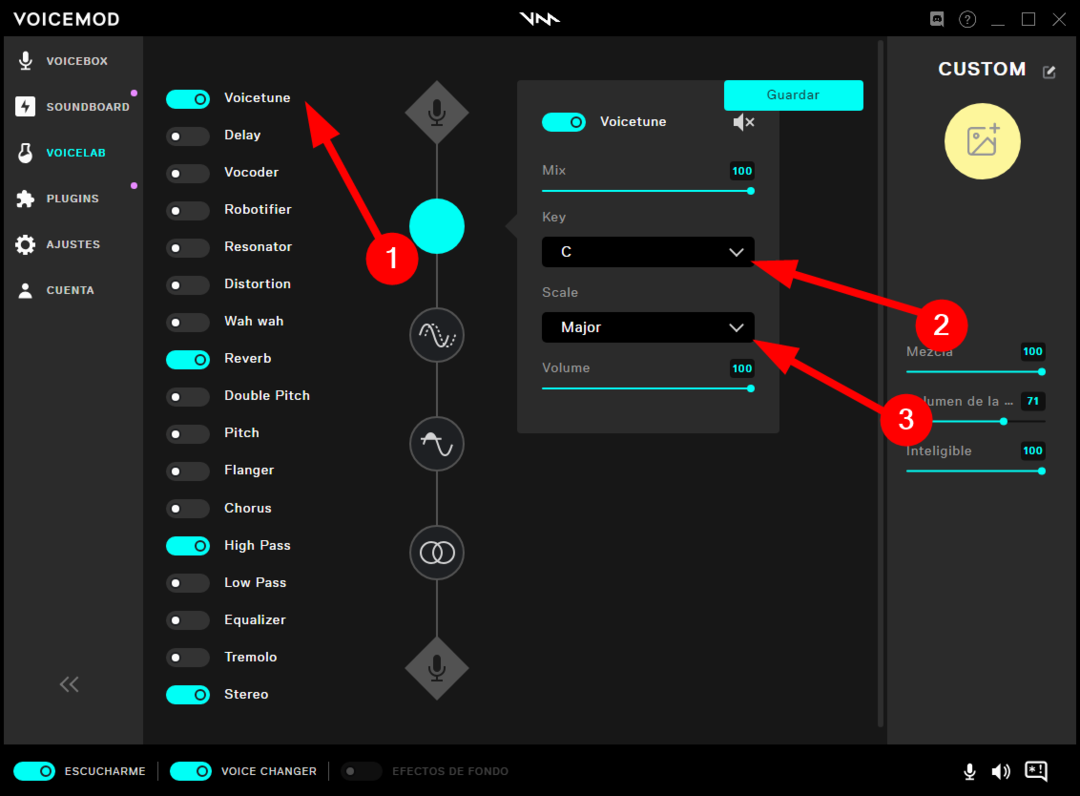
- Включить Реверберация.
- Под Реверберация окно, установите Размер комнаты между 70 а также 80.
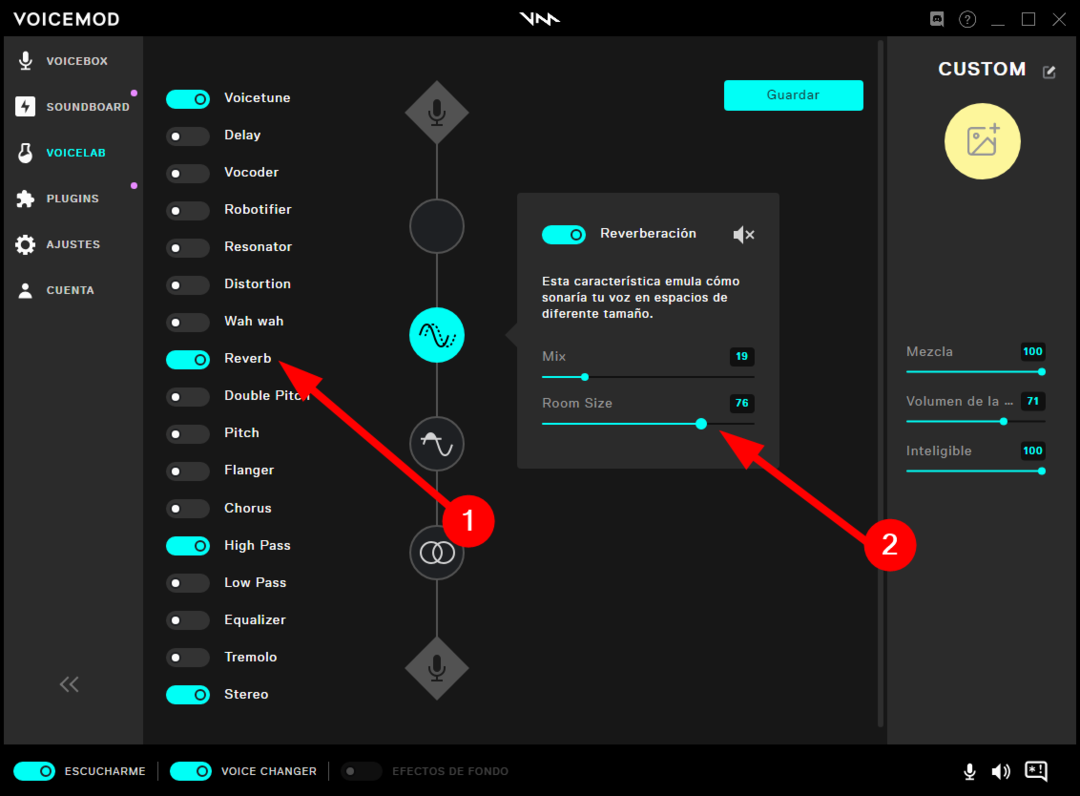
- Включите Высокая частота отфильтровать и установить Смешивание к 100 а также Частота до 15.

- Включите стереоэффект и настройте его соответствующим образом.
Использование вышеуказанных настроек не является каким-то особым правилом использования вышеуказанных настроек. Однако, используя вышеуказанные настройки, вы обязательно услышите улучшения в своем голосе и будете звучать как один из ваших любимых певцов.
Если у вас возникли проблемы с настройкой микрофона или Voicemod не распознает ваш микрофон, вы можете проверить наш специальный путеводитель, который поможет вам исправить ошибку.
Это из этого руководства. Сообщите нам в комментариях ниже, какой из вышеперечисленных методов помог вам решить проблему невозможности отменить подписку на Voicemod.
 Все еще есть проблемы?Исправьте их с помощью этого инструмента:
Все еще есть проблемы?Исправьте их с помощью этого инструмента:
- Загрузите этот инструмент для восстановления ПК получил рейтинг «Отлично» на TrustPilot.com (загрузка начинается на этой странице).
- Нажмите Начать сканирование чтобы найти проблемы Windows, которые могут вызывать проблемы с ПК.
- Нажмите Починить все для устранения проблем с запатентованными технологиями (Эксклюзивная скидка для наших читателей).
Restoro был скачан пользователем 0 читателей в этом месяце.

